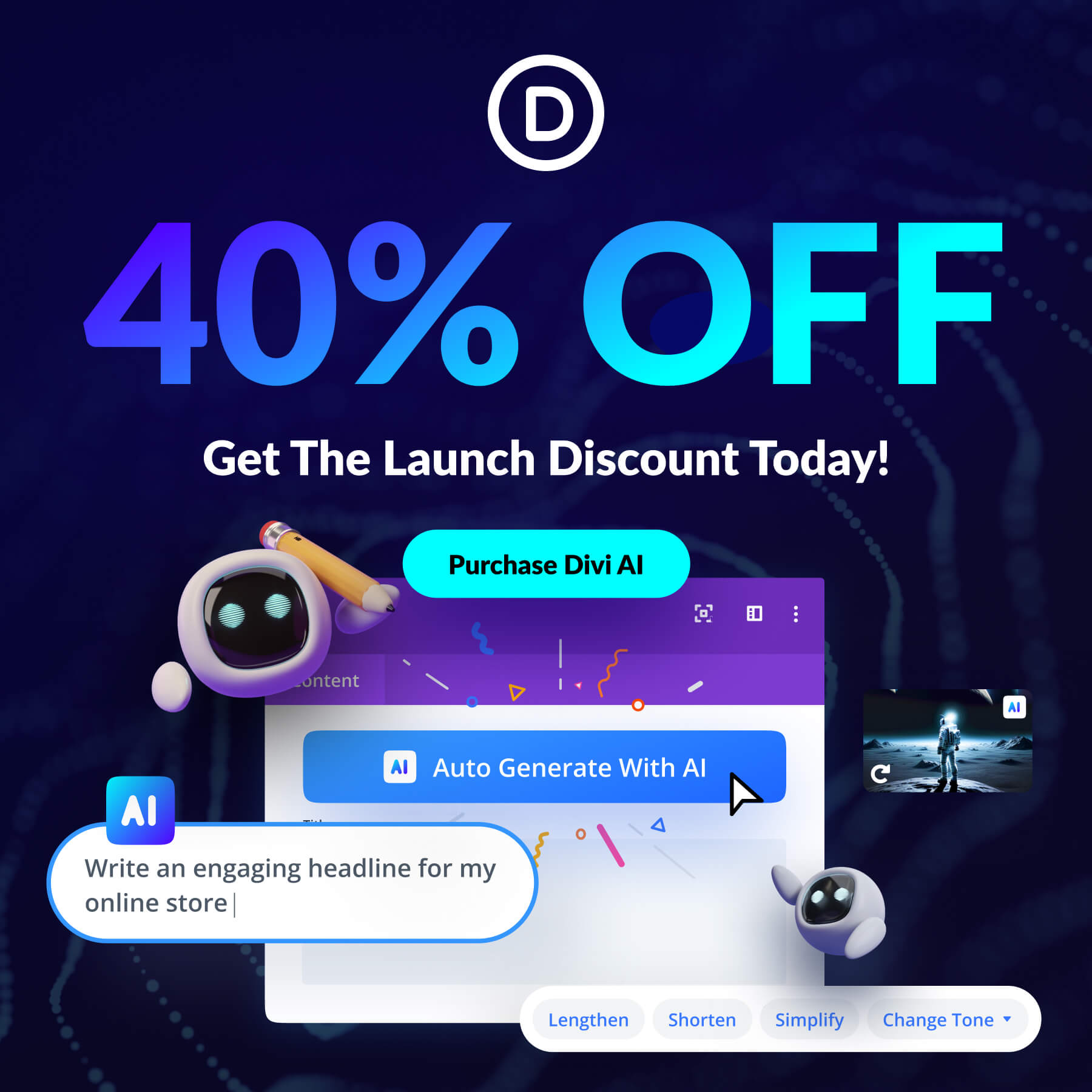Divi AI 圖像提示的重要技巧
已發表: 2023-08-13除非你一直生活在岩石下,否則你一定聽說過人工智能正在席捲創意世界。 在 Elegant Themes,我們一直在努力為您帶來 Divi 一切的最新進展,其中包括我們令人興奮的全新生成人工智能產品 Divi AI。 在這篇文章中,我們將解釋它是什麼,並提供一些提示來幫助您學習 Divi AI 圖像提示的基礎知識。
順便說一句,為了慶祝 Divi AI 的推出,我們提供為期一周 40% 的介紹折扣。 現在是永久鎖定這些儲蓄的時候了!
- 1什麼是迪威AI?
- 2 Divi AI圖像生成
- 2.1 Divi AI 入門
- 2.2使用參考圖像
- 2.3使用 Divi AI 改進現有圖像
- Divi AI 圖像提示的3 個重要技巧
- 3.1形成完美的提示
- 3.2選擇藝術風格
- 3.3使用參考圖像
- 3.4指定縱橫比
- 3.5使用描述性詞語
- 3.6具體
- 3.7背景(和內容)問題
- 4 Divi AI圖像提示示例
- 關於 Divi AI 圖像生成的5 個最終想法
- 6在我們的促銷期間享受 Divi AI 40% 的折扣!
什麼是迪維AI?
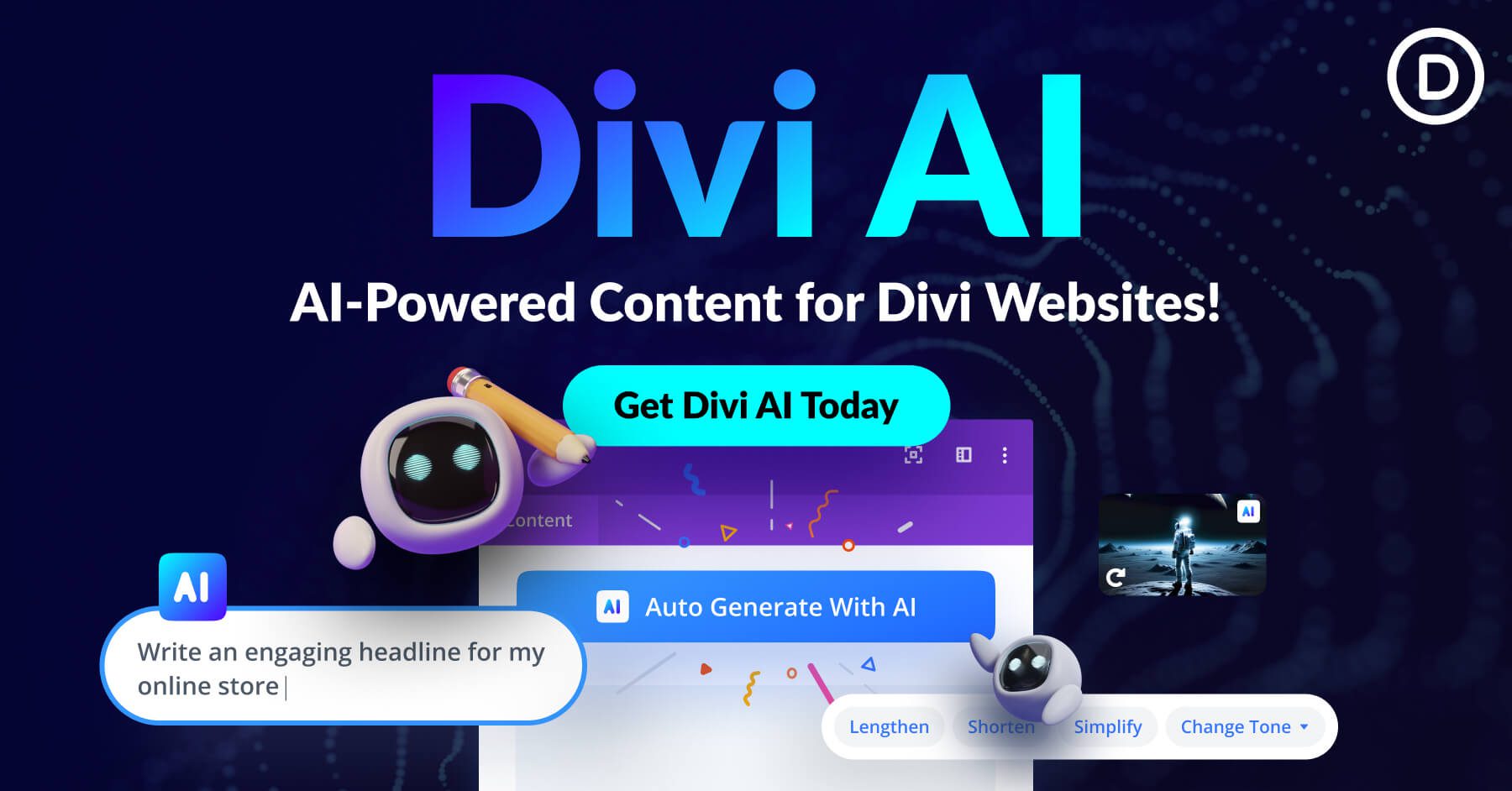
將 Divi AI 視為您的個人創意助手。 有了它,您可以在 Divi 的無代碼 Visual Builder 中通過文本提示生成文本和圖像。 與其他生成式人工智能軟件不同,Divi AI 是專門為 Divi 構建的。 它經過訓練可以理解 Divi 的每個設計元素,並且可以理解您網站的上下文。 它識別頁面上的圖像和文本內容,並針對文本和圖像提出相關建議。 Divi AI 基於 Stable Diffusion 和 OpenAI 的 ChatGPT,並由我們的專業開發人員進行了增強。 因此,您可以使用 Divi 構建精美的設計,現在您也可以為其創建內容。
Divi AI 圖像生成
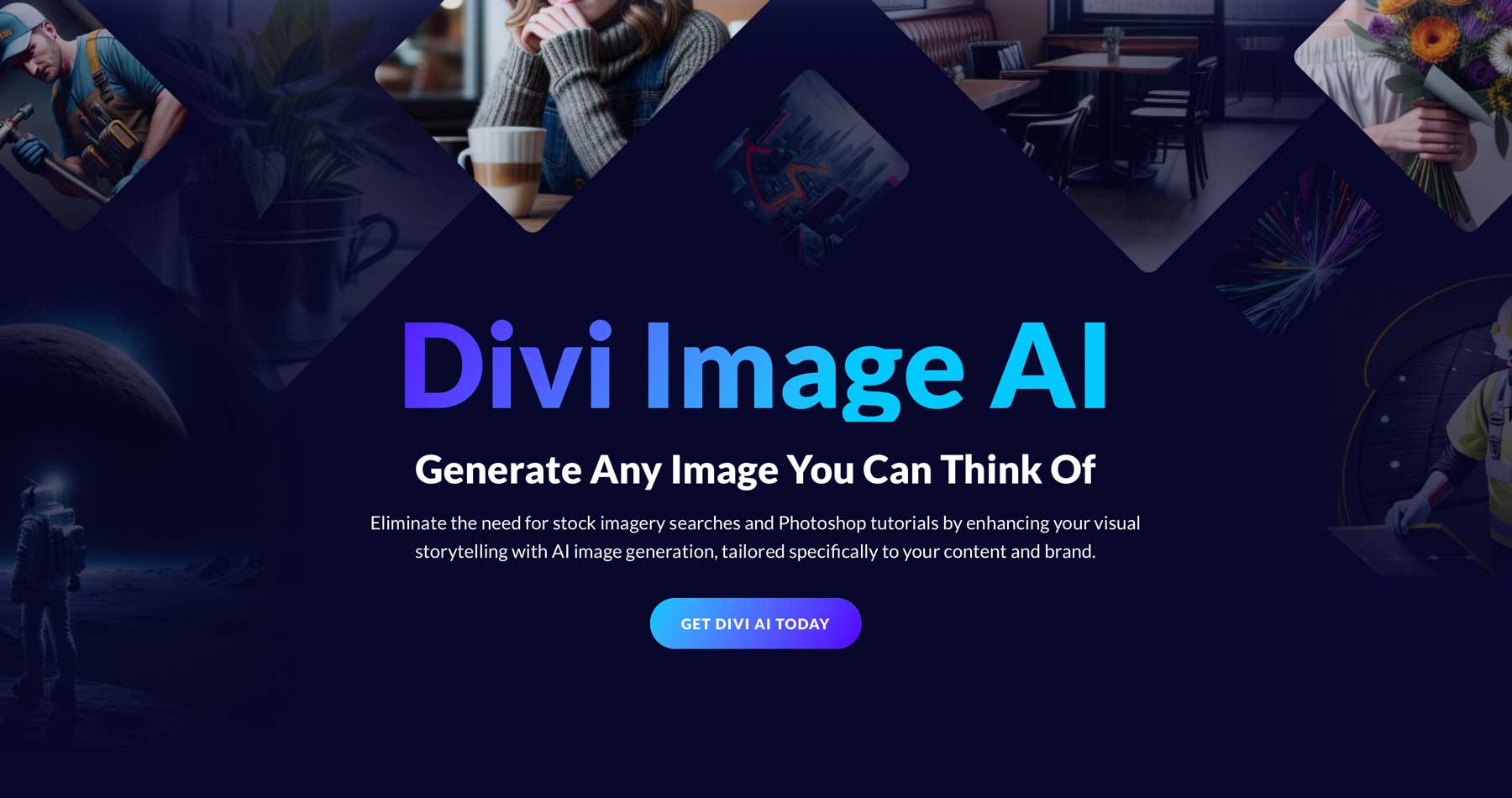
Divi AI 最令人印象深刻的功能之一是您可以輕鬆地生成圖像。 創建圖像的方法有多種,包括細化和修改現有圖像以及自動圖像生成。 讓我們簡要介紹一下使用 Divi AI 創建圖像的步驟。 為了讓事情變得更容易,我們將從 Divi 的烘焙店佈局包開始,但您可以按照您選擇的佈局進行操作。
訂閱我們的 YouTube 頻道
開始使用 Divi AI
如前所述,Divi AI 在 Visual Builder 中工作。 單擊啟用 Visual Builder按鈕即可開始。
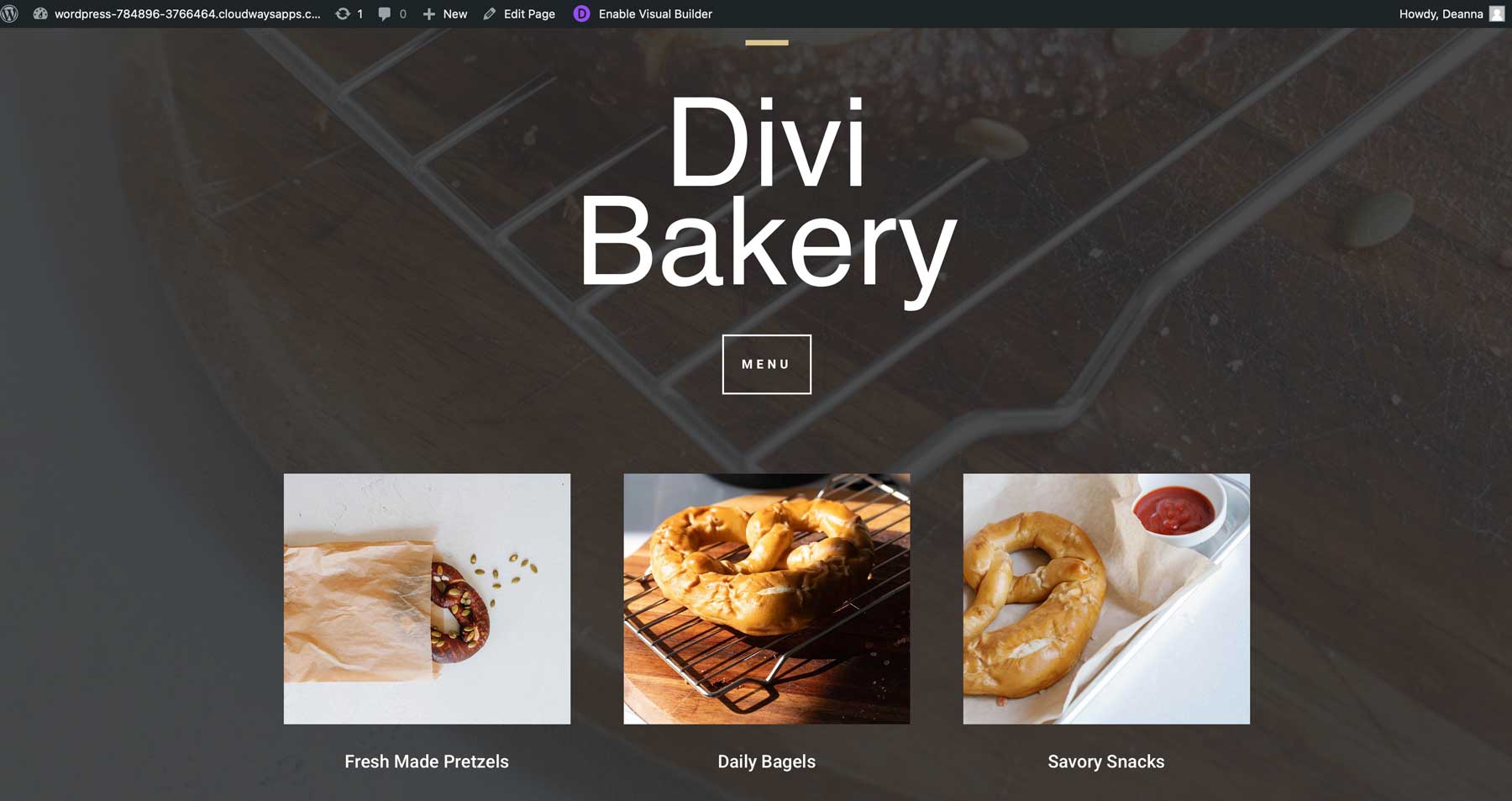
要生成新圖像,請單擊現有圖像模塊,或添加另一個圖像模塊。 要編輯圖像,請將鼠標懸停在圖像模塊上,然後單擊灰色設置圖標進行編輯。
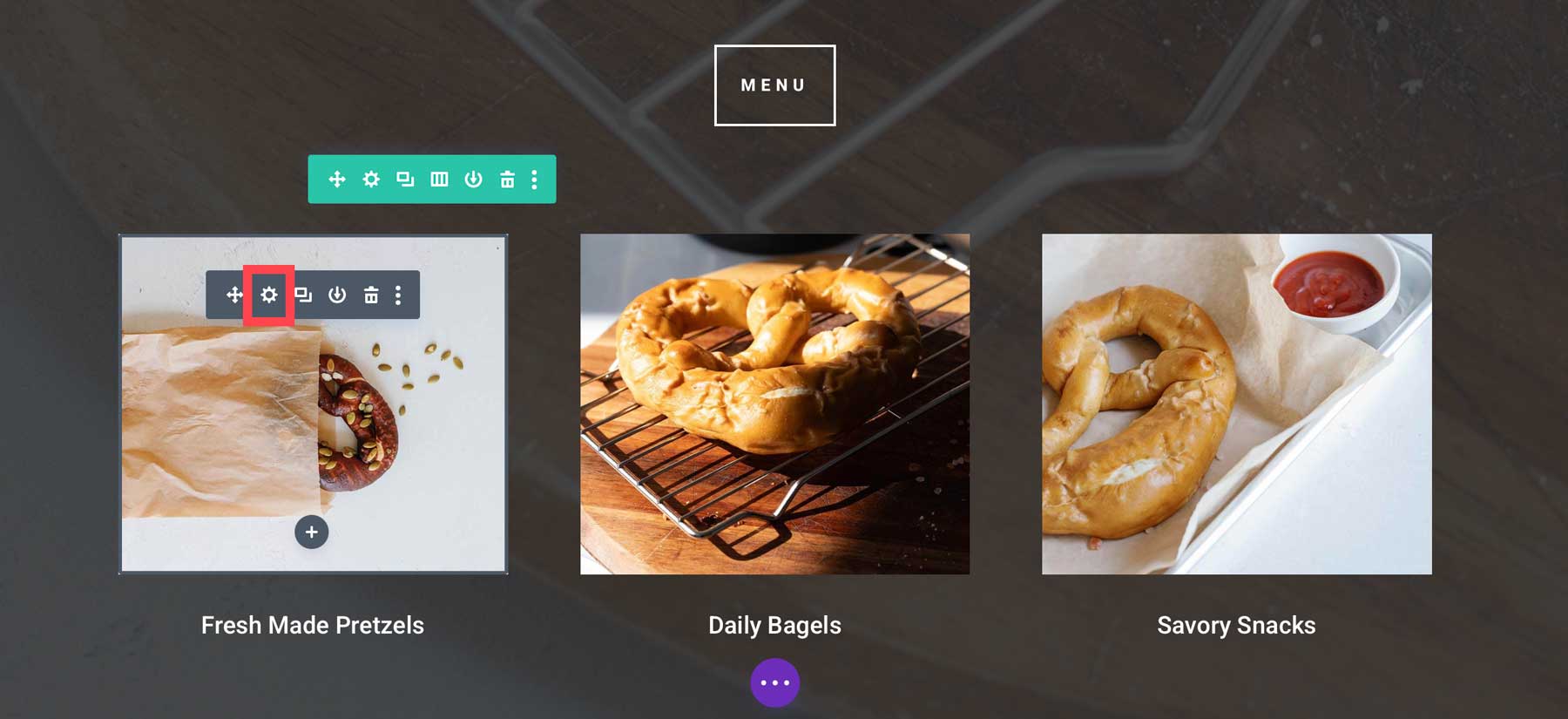
打開圖像模塊後,將鼠標懸停在圖像上,直到出現 AI 圖標。
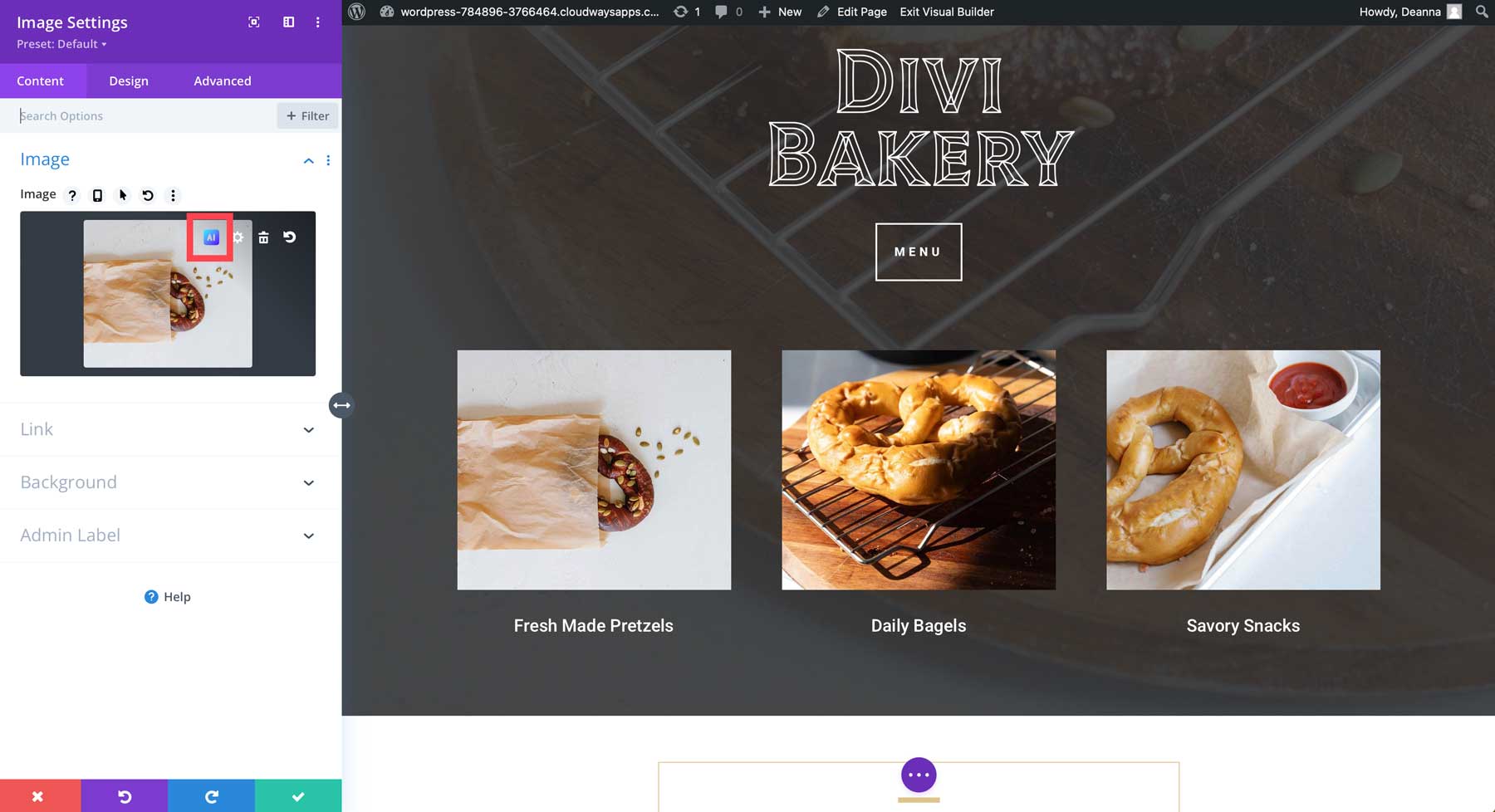
單擊它,然後選擇“使用 AI 生成”。
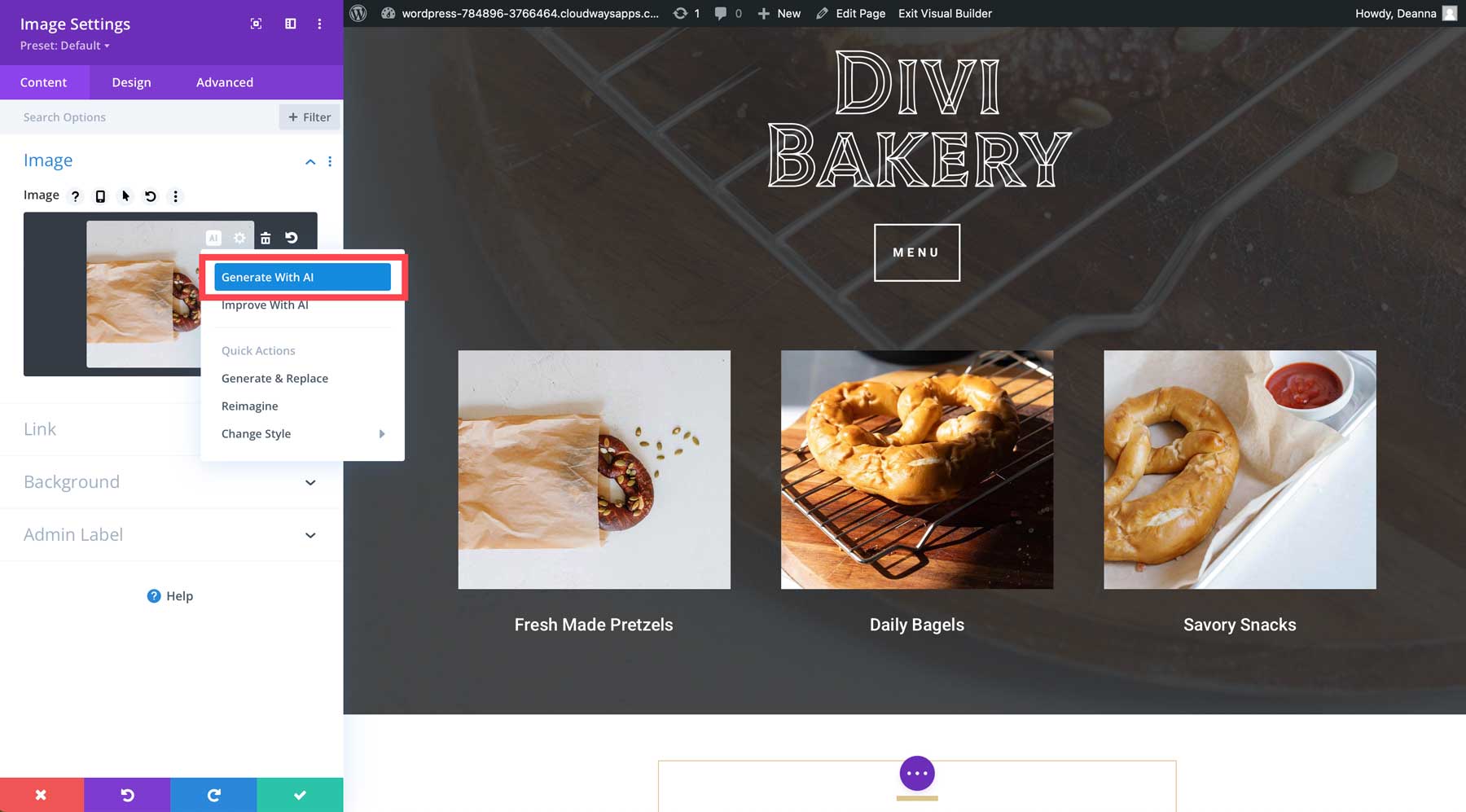
Divi AI圖像設置
您需要熟悉一些設置才能充分利用 Divi AI 圖像生成功能。 它們如下:
- 圖像樣式:允許您設置圖像的樣式。 設置包括照片、數字繪畫、概念藝術、矢量圖形、3D 渲染、繪圖、抽象藝術、漫畫書、水彩、繪畫、動漫、卡通或無。
- 圖片描述:在這裡,您可以輸入文本提示來創建您的圖片,或者讓 Divi AI 為您創建提示。
- 參考圖片:如果您希望您的圖片基於特定的外觀或風格,您可以在此處上傳參考圖片。
- 寬高比:選擇方形 (1:1)、橫向 (8:5)、縱向 (3:4),或添加自定義尺寸。
- 尺寸:為圖像設置自定義尺寸。
- 生成:使用人工智能創建生成圖像。
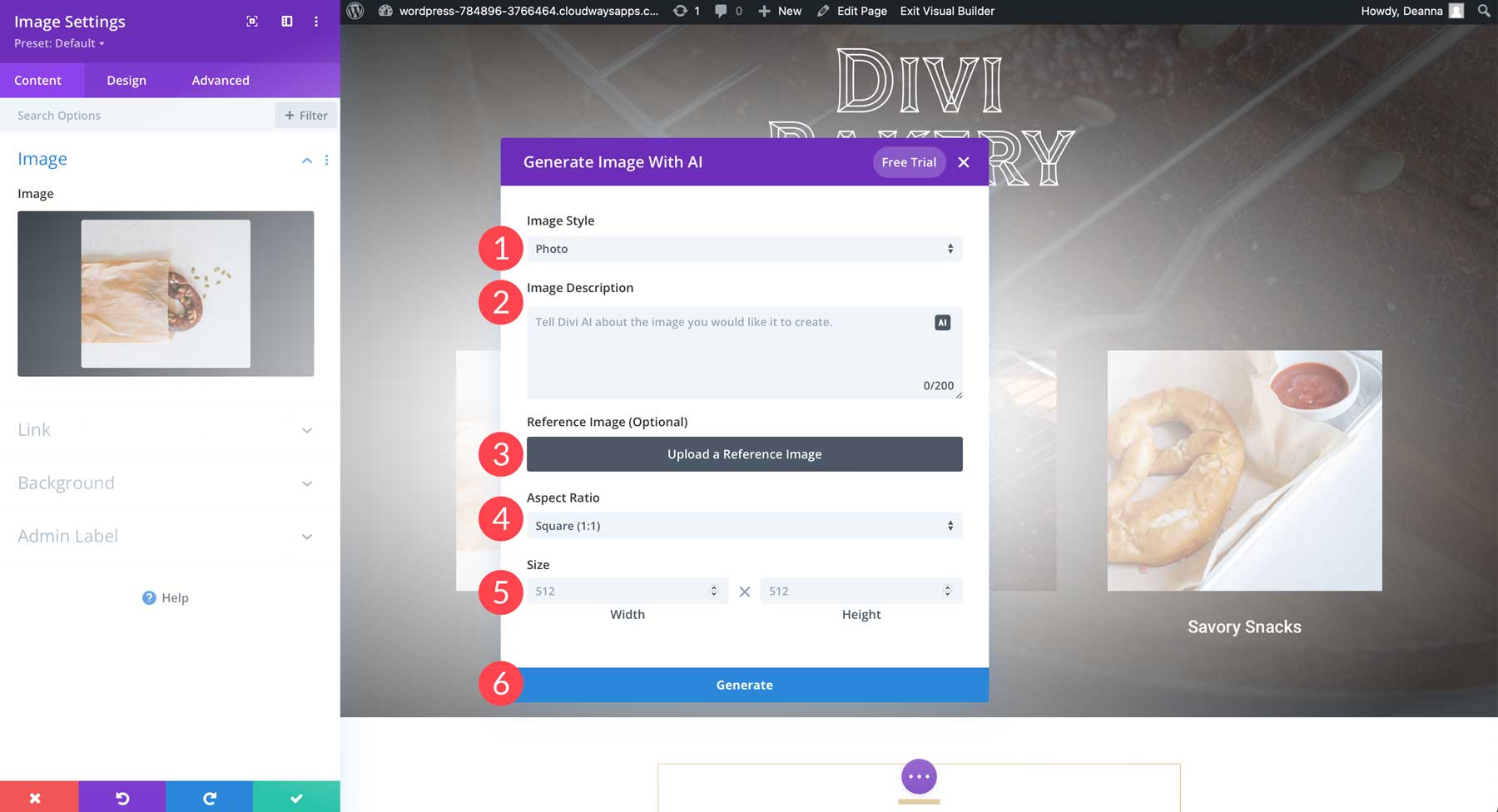
使用參考圖像
除了從頭開始生成圖像之外,您還可以使用參考圖像來引導 Divi AI 走向正確的方向。 為此,請單擊上傳參考圖像按鈕。
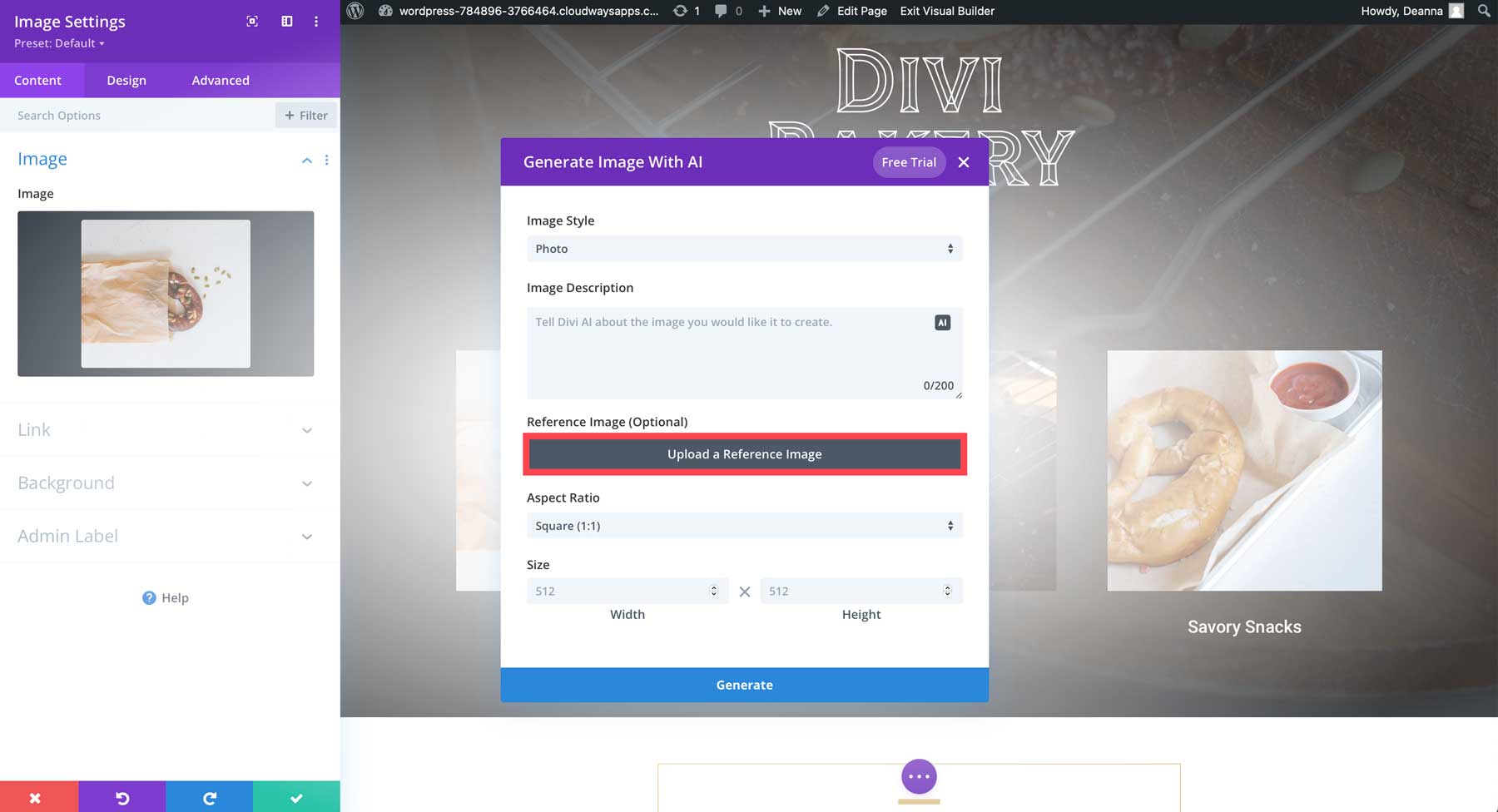
這將打開 WordPress 媒體庫,以便您可以上傳圖像供 Divi AI 進行分析。 上傳後,圖像生成設置會略有變化。 您仍然可以選擇圖像樣式並輸入提示。 與此同時,將會出現一個新的參考圖像影響設置。 您可以在 0-100% 範圍內調整滑動比例,較高的值會導致圖像與參考圖像密切相關。
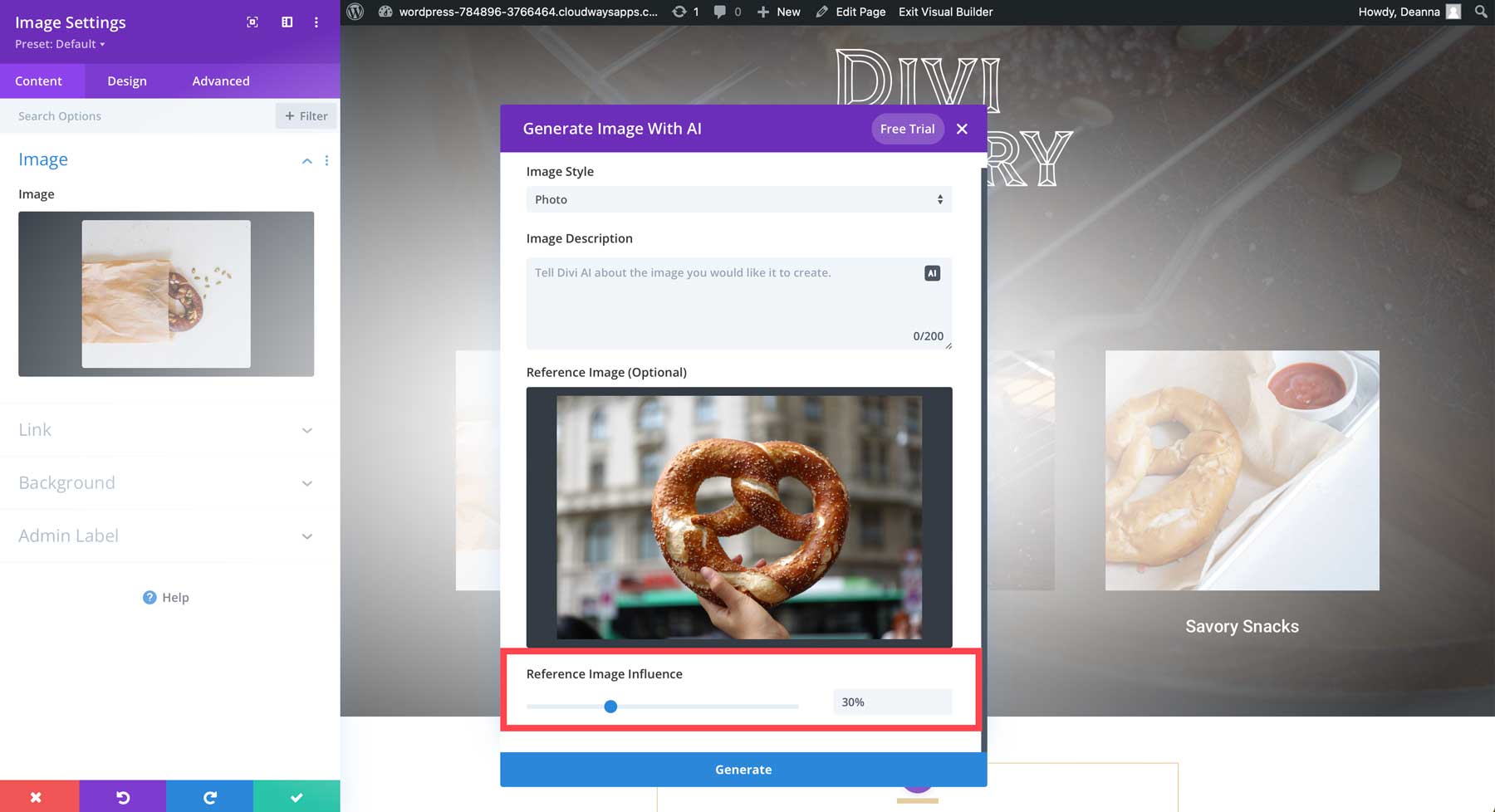
使用上面照片中的圖像示例,我們將添加以下提示:軟烤椒鹽捲餅,放置在繁忙的麵包店展示櫃中。 將圖像風格設置為照片,並將參考圖像影響設置為50% 。 結果如下:
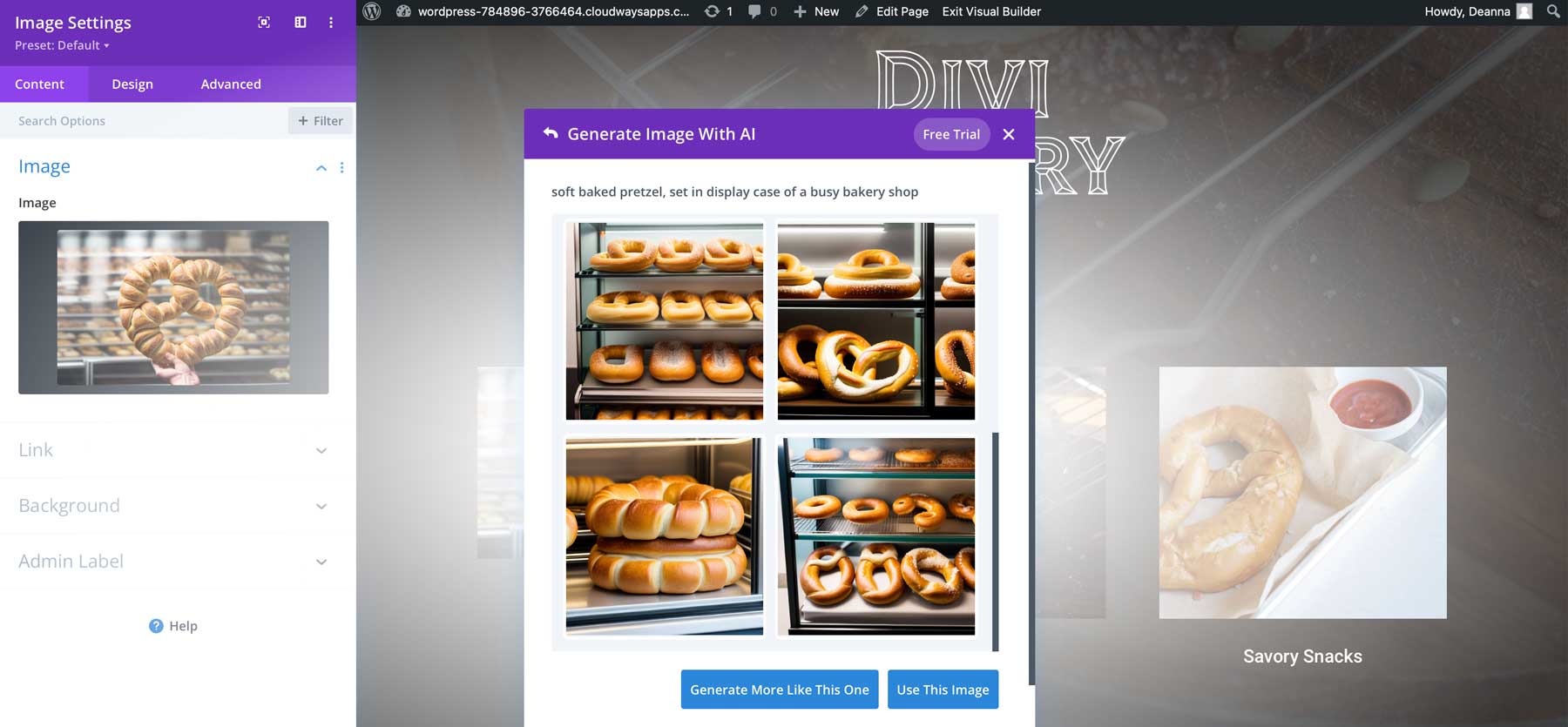
如果您對結果感到滿意,請單擊您喜歡的圖像,然後單擊使用此圖像按鈕 (1) 將其插入圖像模塊。 如果您想生成更多結果,請單擊“生成更多類似這樣的結果”按鈕 (2)。
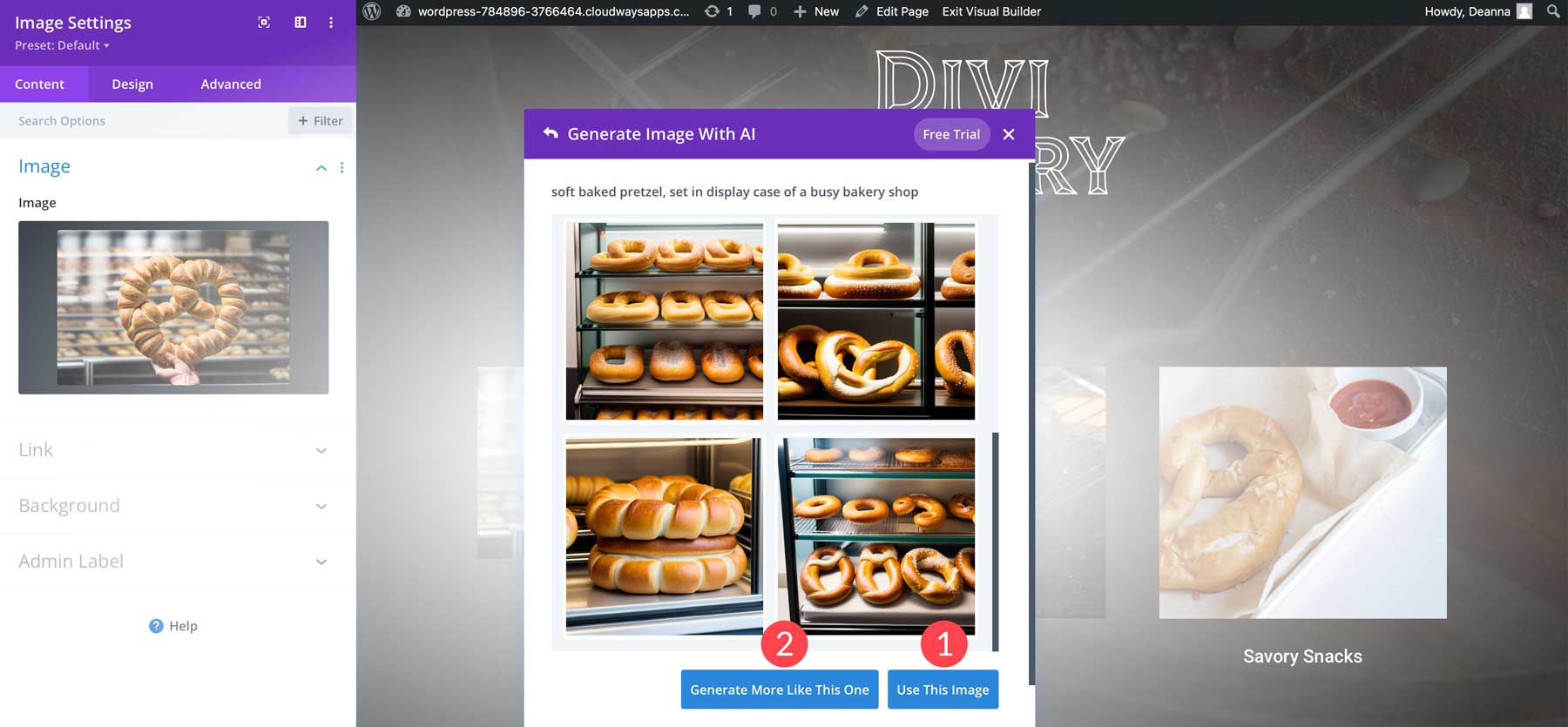
使用 Divi AI 改進現有圖像
Divi AI 圖像生成的另一個出色功能是能夠改進現有圖像。 大多數自由職業者和網絡代理所有者都知道獲取合適的客戶圖像的挑戰。 有了 Divi AI,再也不用擔心這個問題了。 要改進現有圖像,請像以前一樣單擊圖像模塊內部並將鼠標懸停在 AI 圖標上。 不過,這次您將選擇“使用 AI 進行改進”選項。
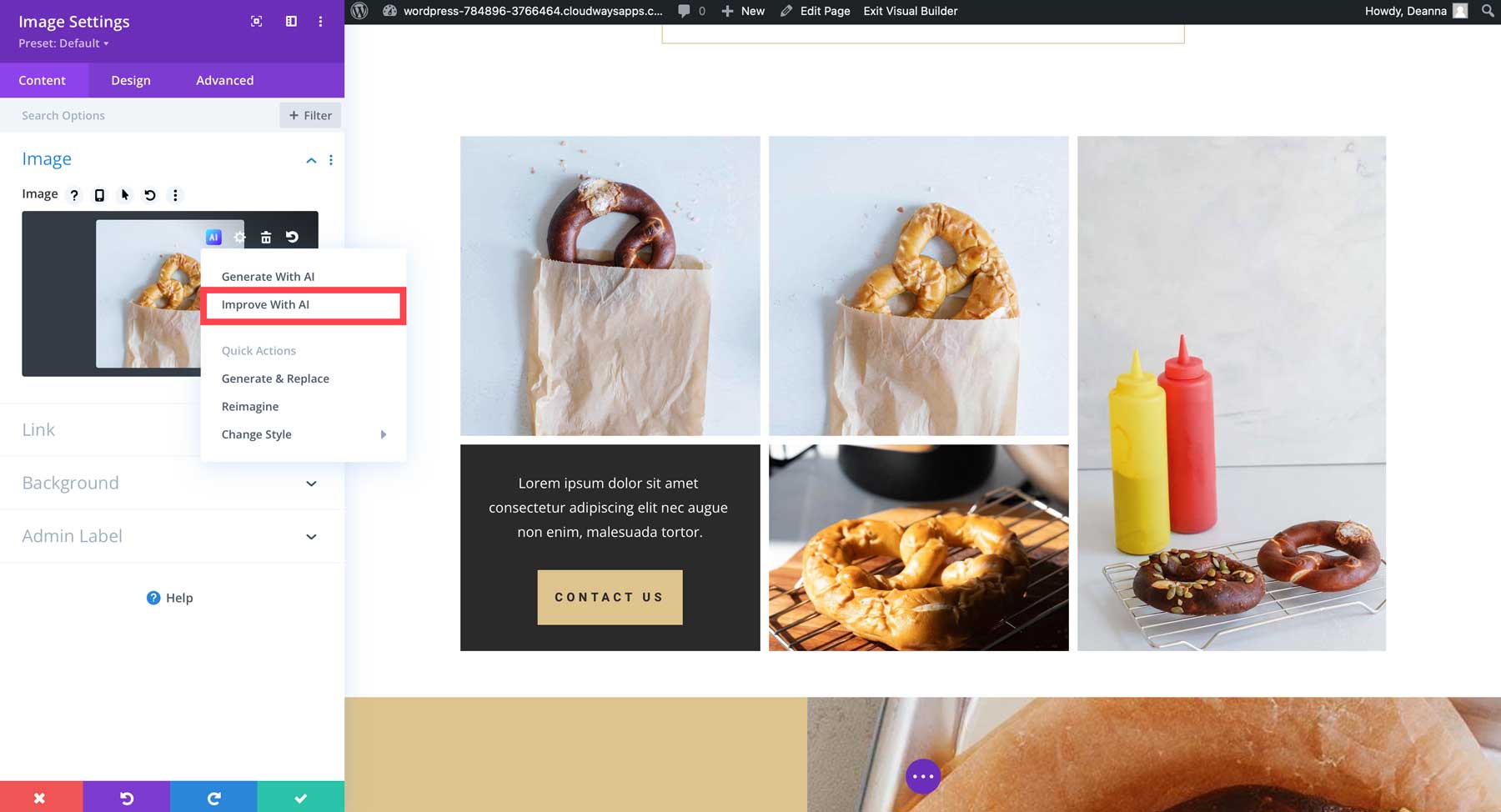
當對話框出現時,您會注意到當前圖像被設置為參考圖像。 您可以選擇圖像樣式、添加描述並設置參考圖像影響。
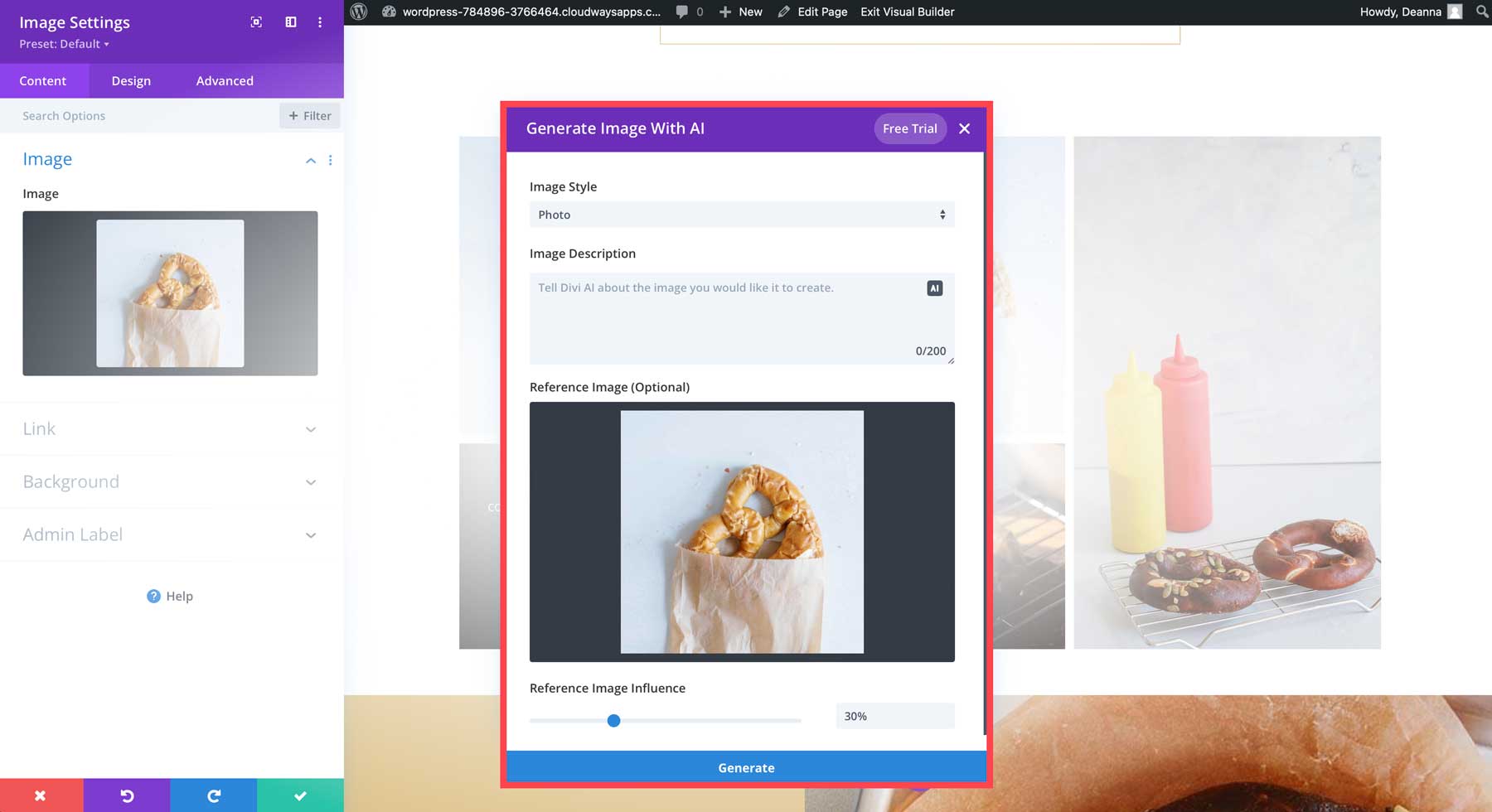
Divi AI 圖像提示的重要技巧
現在您已經了解了使用 Divi AI 生成圖像的基礎知識,讓我們回顧一下一些技巧和最佳實踐,通過良好的提示來改善您的圖像。
形成完美的提示
要記住的一件事是順序很重要。 放在提示開頭的單詞比結尾處使用的單詞更重要,因此請務必將最重要的描述符放在前面。 製作完美提示的最佳方法是遵循以下規則:圖像樣式>描述>細節>構圖。
- 圖像風格:您想要實現什麼類型的藝術作品? 是照片、圖畫、繪圖、3D 渲染等嗎?
- 描述:說明主題、其屬性、環境和場景。 描述性越強,輸出就越好。
- 細節:考慮燈光、攝影風格、藝術家等。
- 構圖:拍攝角度、分辨率等。
例如,使用狗的提示會產生良好的效果,但照片中可能會缺少其他元素。 或者,使用提示金毛獵犬,坐在船碼頭上眺望水面、山脈背景、藍天、電影燈光、獲獎攝影、全景深、4k 分辨率,為 Divi AI 提供大量信息來創建完整的場景。

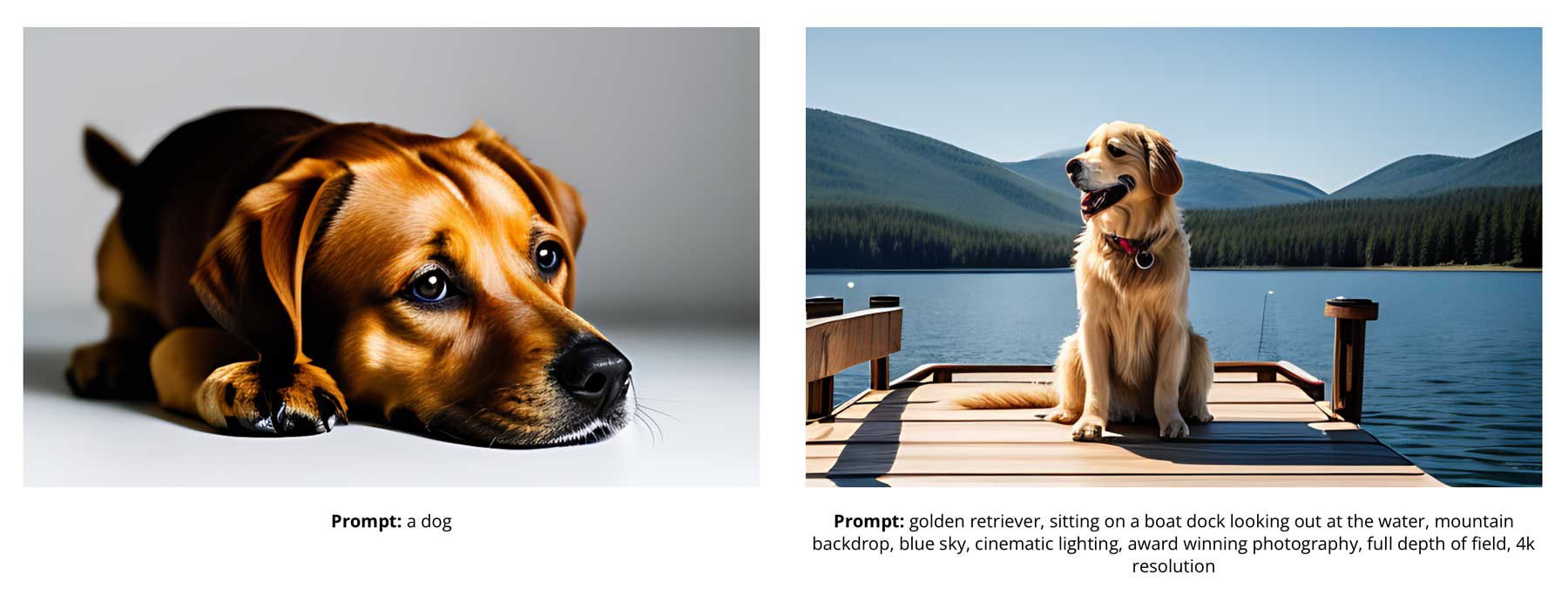
選擇一種藝術風格
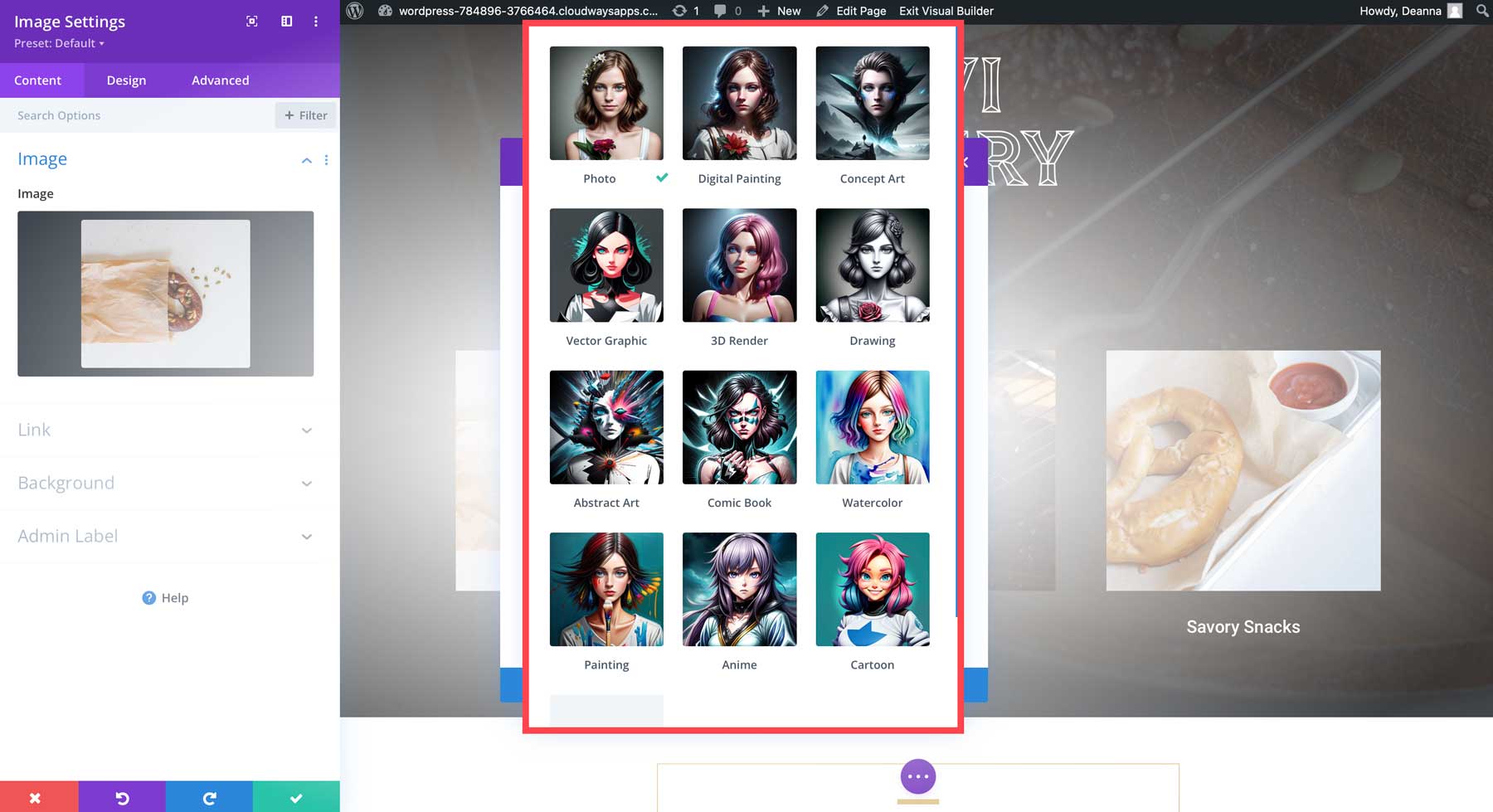
成功創建圖像的最基本步驟之一是為圖像選擇樣式。 如前所述,多種樣式允許您創建任何您想要的圖像。 我們使用相同的提示來演示不同的樣式,僅更改了圖像樣式。 結果如下:
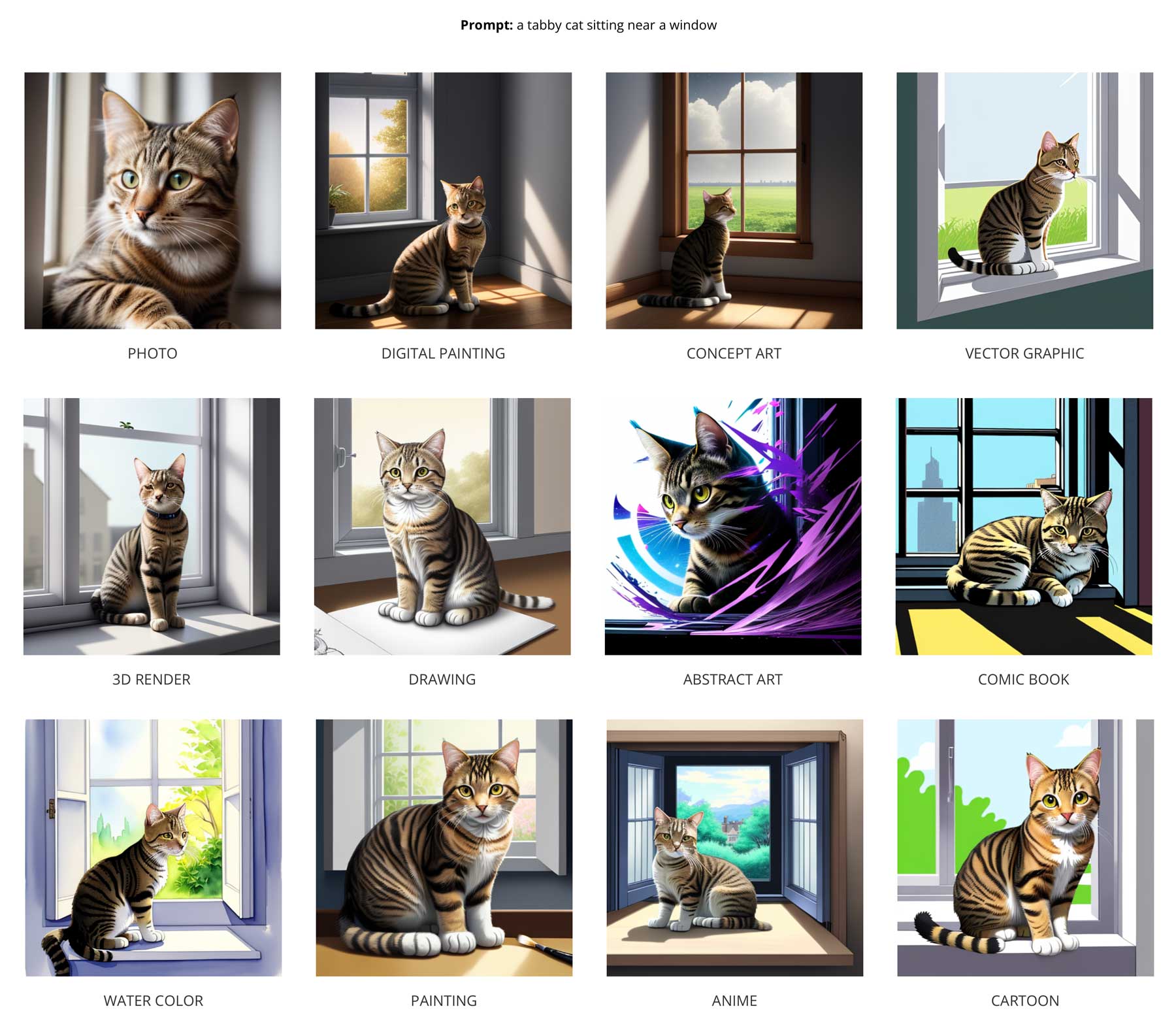
使用參考圖像
如果您心中有需要校正的圖像,請嘗試使用參考圖像來指導 Divi AI。 使用此功能時,請務必上傳高質量的圖像。 上傳小像素化照片效果不佳,通常會導致結果質量較低。 也就是說,請記住,圖片越大,使用 Divi AI 生成圖片所需的時間就越長。 盡量將參考圖像控制在 200kb 以下,以獲得最佳效果。 在網頁上使用大圖像可能會降低網頁速度,從而可能會損害您的網站在搜索引擎排名頁面 (SERP) 中的排名。
使用這個例子,我們拍攝了在海灘上奔跑的狗的參考圖像。 我們將圖像影響力保留為默認設置 30%,結果如下:
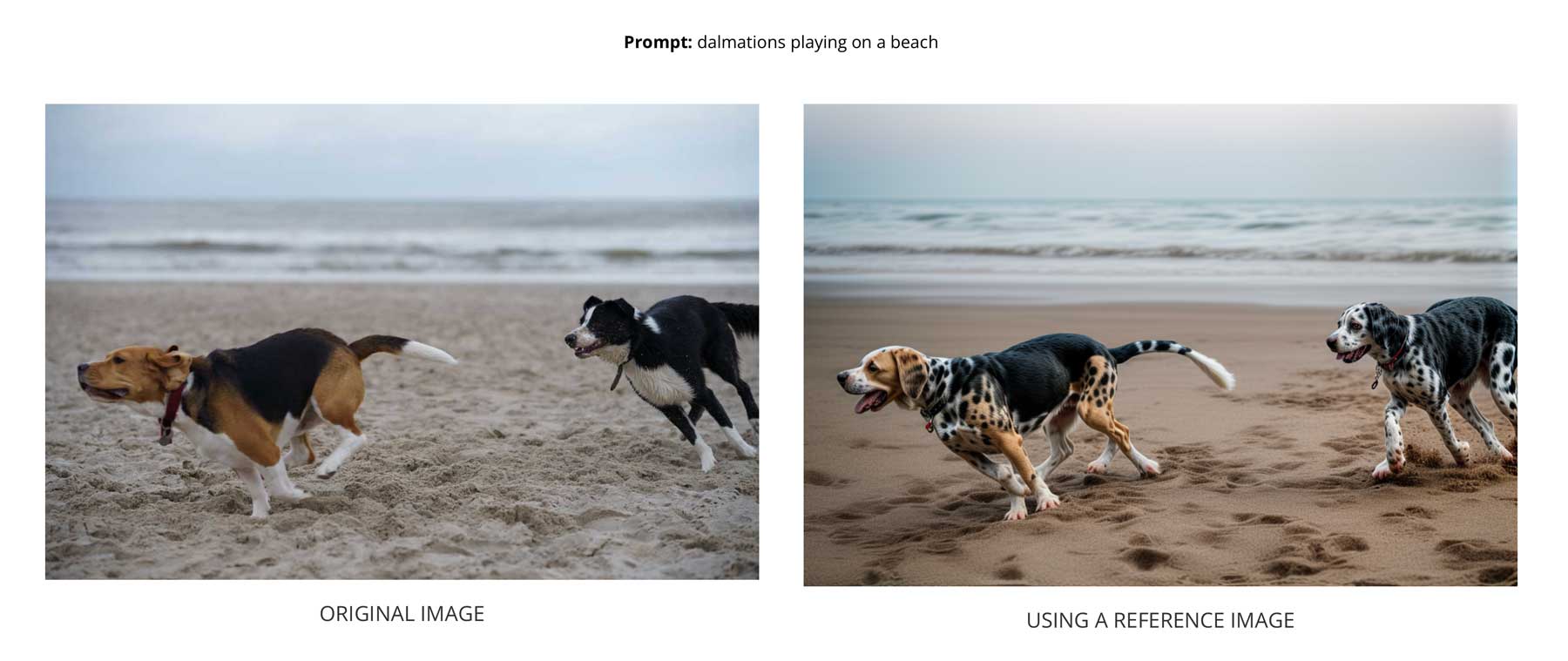
指定縱橫比
默認情況下,Divi AI 將創建 512 x 512 像素的圖像。 但是,對於橫向、縱向或自定義尺寸,還存在其他寬高比設置。 通過提供寬高比選項,Divi AI 可以輕鬆地用任何尺寸的圖像填充您的網頁。 它允許您創建具有自定義尺寸的圖像,這非常適合英雄圖像背景,將圖像添加到尷尬的空間,並讓您避免使用照片編輯軟件來裁剪它們。
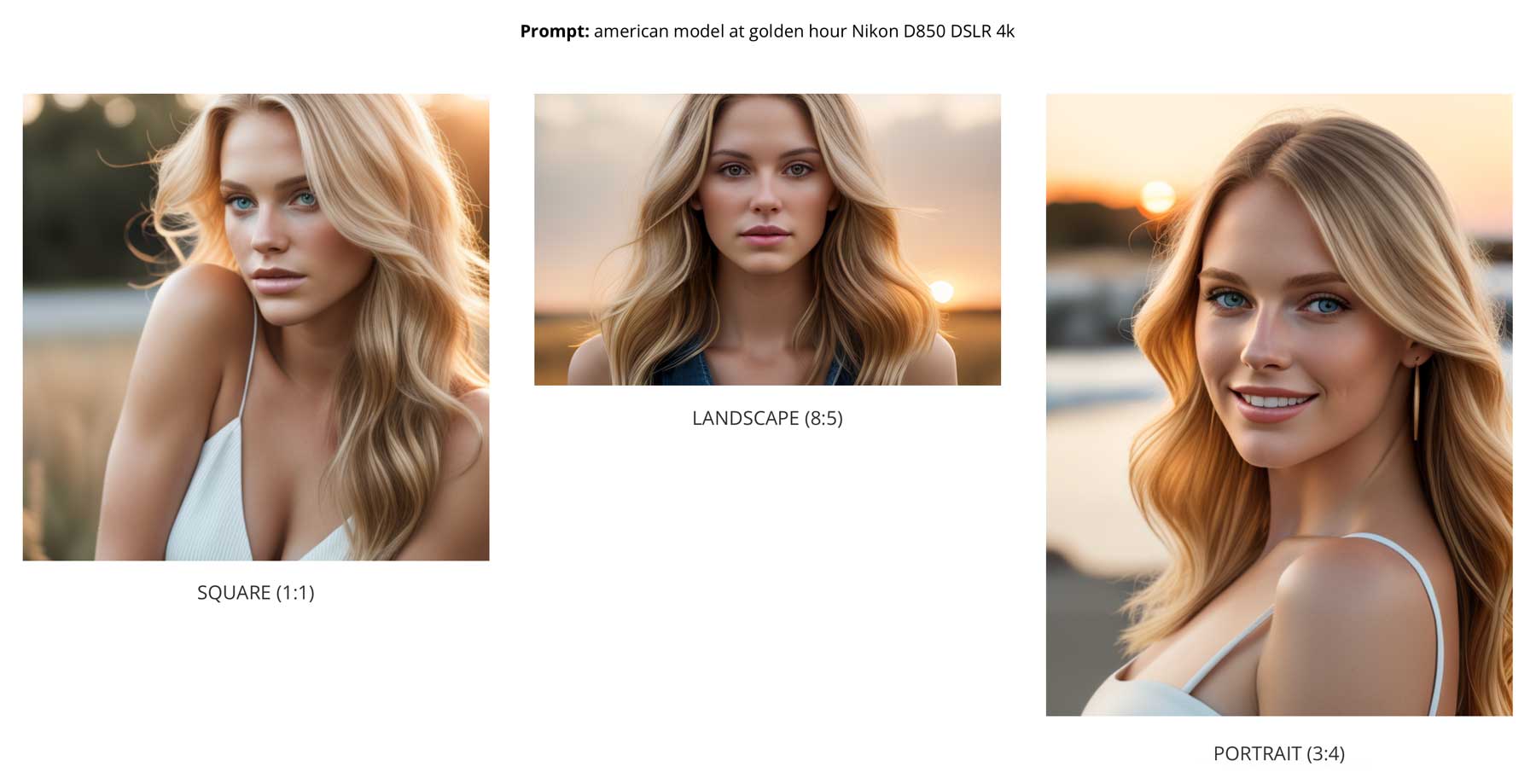
為了獲得最佳效果,建議使用 768×768 圖像而不是默認值 512。 它有助於避免臉部扭曲。 這是由於穩定擴散的工作原理所致。 基本上,如果 SD 試圖以小尺寸渲染複雜的東西,它就會失真。 如果你把圖像放大,會有幫助。
使用描述性詞語
另一個技巧是使用描述性詞語,例如主題、特徵、拍攝角度、燈光和周圍環境。 提示的技巧是向 Divi AI 提供有關您想要的圖像類型的足夠信息,而不是用太多文字淹沒它。 與博客文章或其他內容不同,生成式人工智能不需要你寫一本書來創建華麗的圖像。 簡潔但具有描述性,以獲得最佳結果。
例如,我們為 Divi AI 提供了兩種不同的海盜船提示,這樣您就可以看到一些描述性詞語的差異:
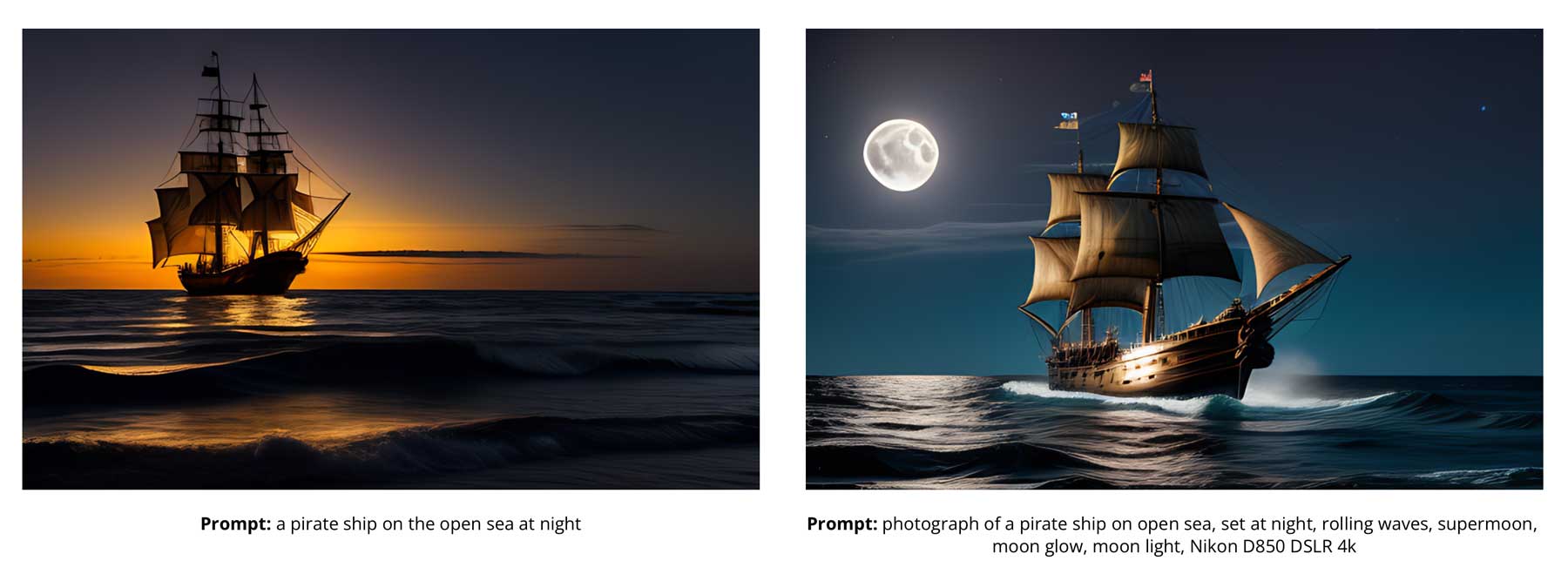
為了幫助您在 Divi AI 中使用描述性單詞進行導航,我們創建了一個方便的表格,其中包含可考慮用來提高 Divi AI 圖像生成輸出的不同單詞。
| 照片/拍攝角度 | 概念藝術 | 數碼繪畫 | 燈光描述 |
|---|---|---|---|
| 爆頭 | 戰士 | 超現實的 | 太陽光 |
| 低角度 | 賽博格 | 靜物 | 柔光 |
| 坦率 | 賽博朋克 | 有紋理的 | 黃金時間 |
| 逼真的 | 惡棍 | 柔和的色彩 | 暮 |
| 柔焦 | 電影概念藝術 | 散景 | 月光 |
| 特寫 | 電影構圖 | 筆觸 | 正午 |
| 側面圖 | 插畫風格 | 可見的筆觸 | 黃昏 |
| 4k、8k分辨率 | 二維 | 註明一位著名藝術家(畢加索、安塞爾·亞當斯等) | 發光的 |
| 全景深 | 廣闊的 | 數字藝術風格 | 日落 |
| 淺景深 | 電影風格 | 寧靜的氣氛 | 電影燈光 |
| 銳利的焦點 | 生物發光 | 詳細的臉 | 演播室燈光 |
| 獲獎攝影 | 史詩 | 複雜的細節 | 重點照明 |
| 工作室攝影 | 喜怒無常的,陰沉的 | 虛幻引擎5 | 體積霧 |
| 非常詳細 | 視頻遊戲藝術 | 背光 | 戲劇性的燈光 |
請明確點
一些人工智能藝術生成器,例如 Midjourney,不需要像其他生成器那樣多的細節。 Divi AI 的情況並非如此。 您可以根據需要具體說明。 事實上,您添加的細節越多,您的形象就會越好。 只要記住避免重複並遵循完美的提示規則:圖像風格>描述>細節>構圖。
背景(和內容)很重要
使用 Divi AI 生成圖像時,記住一個關鍵方面很重要。 很難讓一個不合適的主題呈現出一種給定的風格。 例如,很難按照漫畫書的風格畫一隻貓,因為實際上沒有貓漫畫書。 另一方面,兩人可能在太空中戰鬥的漫畫風格效果也相當不錯。

同樣,使用 Divi AI 的數字繪畫風格時,提示神秘仙女蘑菇之地的木屋效果也很好。

Divi AI圖像提示示例
為了展示 Divi AI 圖像生成的強大功能,我們添加了一些示例及其提示。
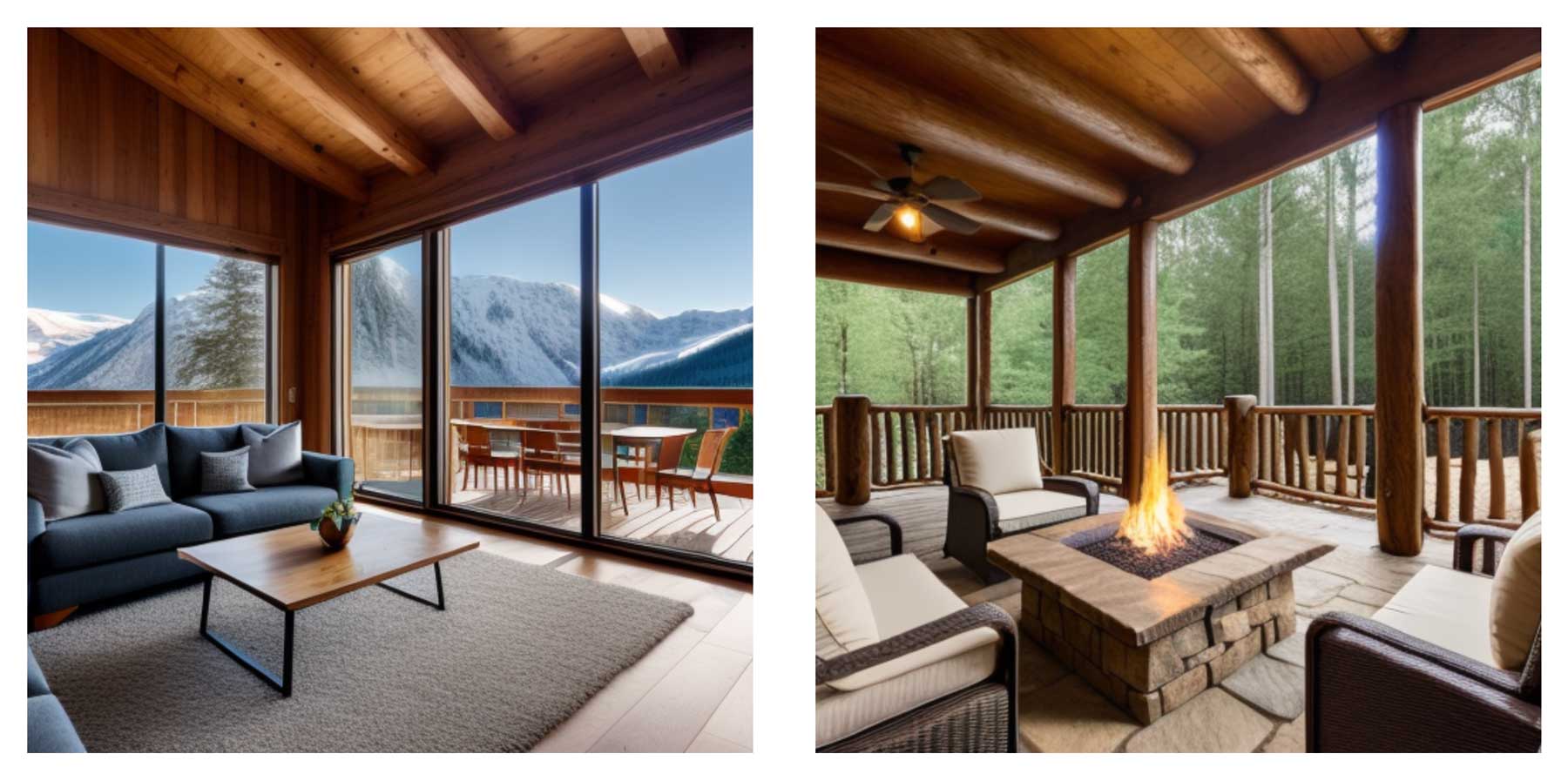
圖片1提示:現代室內設計,小木屋,客廳,視野開闊的窗戶,山脈,木地板,現代家具。
圖片 2 提示:質樸的後院、火坑、柳條庭院家具、木質天花板、大橡樹、8k 分辨率。

提示:女宇航員,戴著頭盔和護目鏡,背景為地球,反射,星星,焦點清晰,景深全。
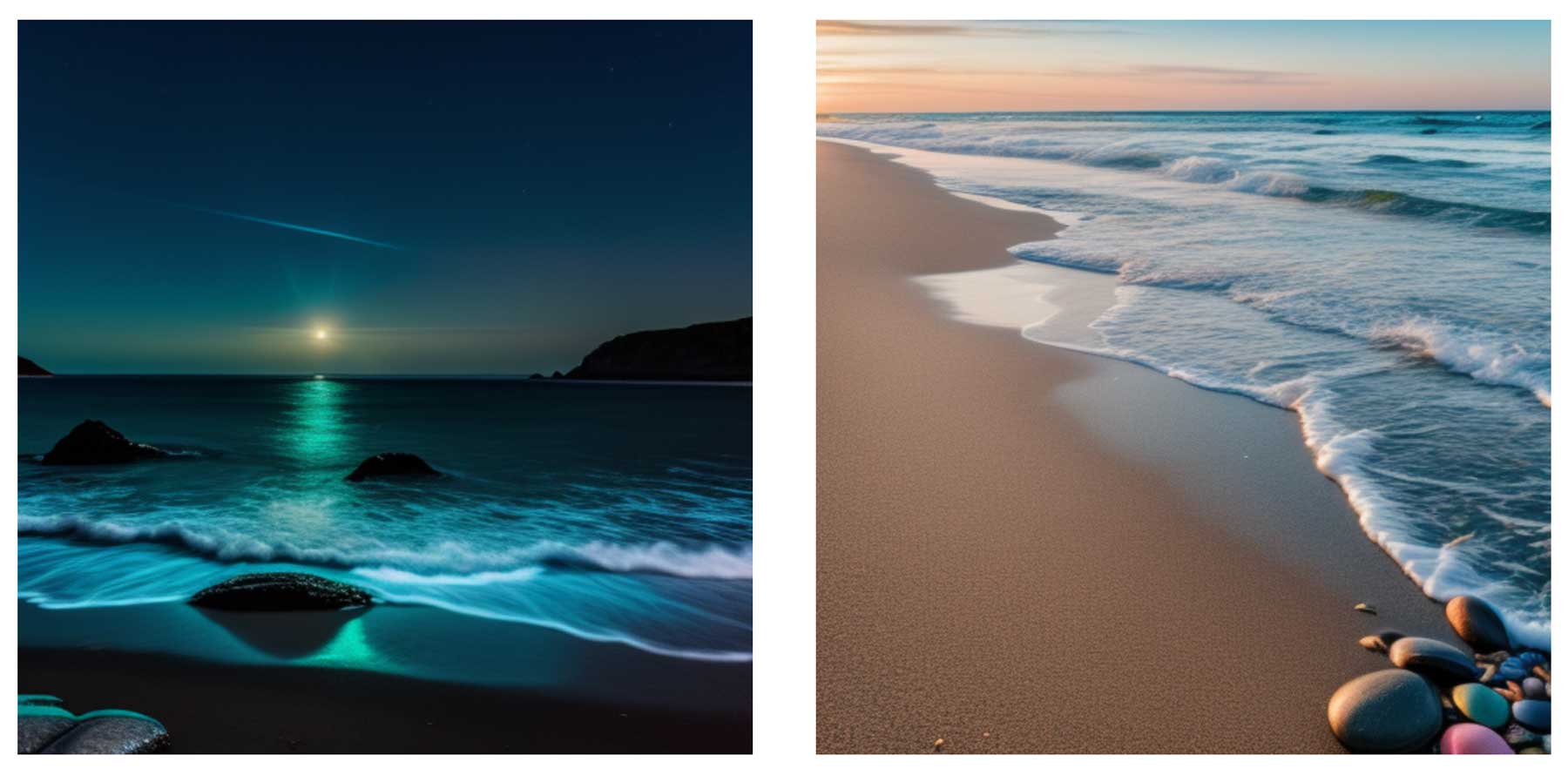
圖片 1 提示:生物發光,午夜海灘上,月光,藍色發光。
圖片2提示:真實的海灘景觀,漲潮,青色的海水,沙灘上的彩色鵝卵石,佳能EOS R6。

提示:貓頭鷹坐在樹枝上的水彩畫,正午燈光,廣角。
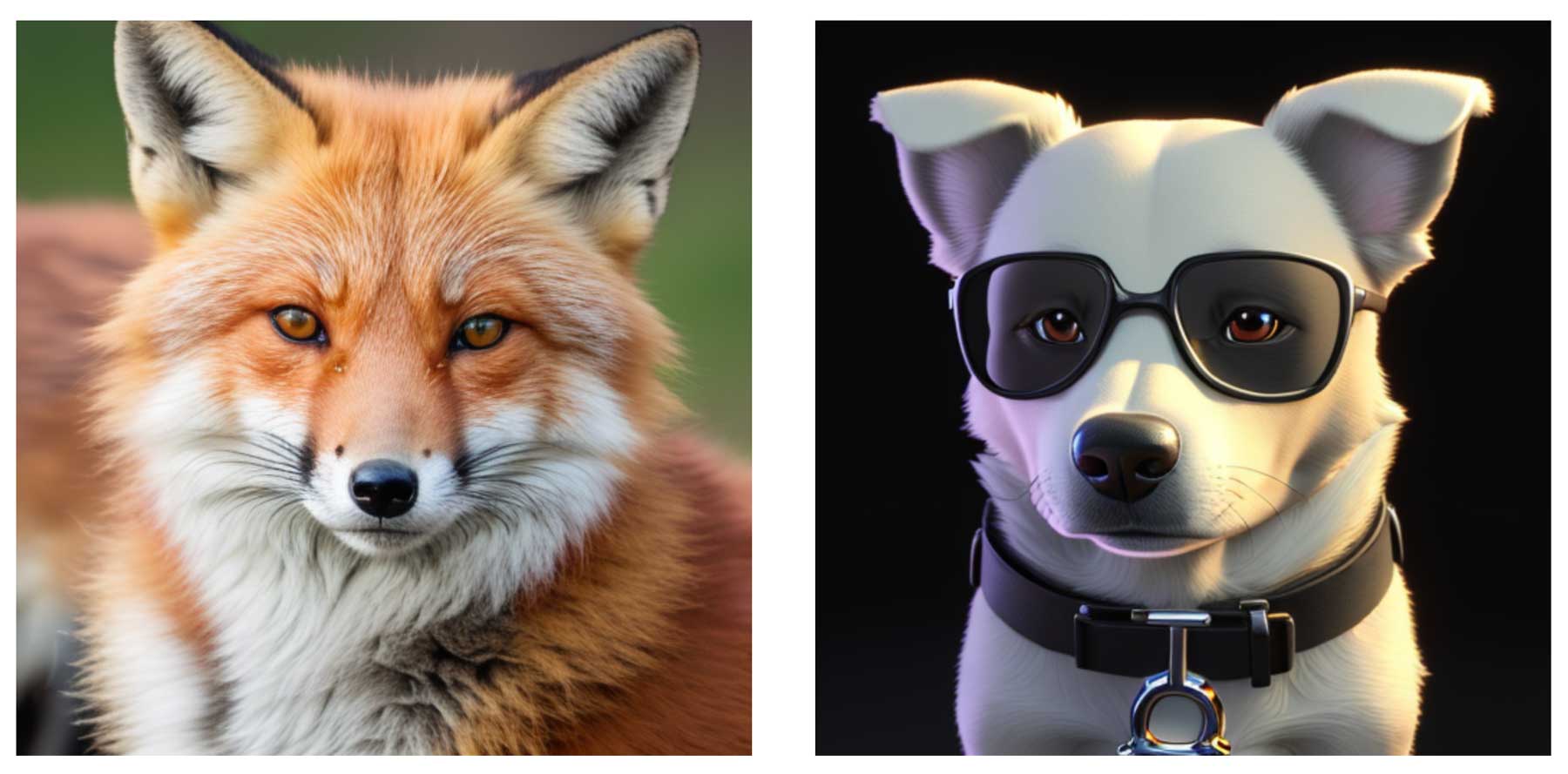
圖片 1 提示:大自然中的紅狐、國家地理、高度細緻的皮毛、超寫實攝影、電影燈光、全景深。
圖片2提示: 3D狗,墨鏡,粗黑項圈,皮克斯風格,黑色背景,3D動畫人物。
關於 Divi AI 圖像生成的最終想法
使用 Divi AI 體驗更高水平的圖像生成。 我們強大的人工智能技術可讓您在幾秒鐘內創建出令人驚嘆的圖像。 無論您是想增強現有照片還是生成新照片,Divi AI 都能滿足您的需求。 已經是優雅主題會員? 通過 Divi AI 釋放其全部潛力,享受無限的文本和圖像生成,每月只需 24 美元。 非會員? 不用擔心。 註冊體驗市場上最強大的 WordPress 主題。
您對 Divi AI 的哪項功能最感興趣? 請在下面發表評論讓我們知道。
在我們的促銷期間享受 Divi AI 40% 的折扣!
下週,我們將提供 Divi AI 40% 的折扣。 任何在促銷前購買 Divi AI 的人每年將節省 115 美元,並終身鎖定這些節省! 此外,您的所有團隊成員都可以免費使用 Divi AI。 在這裡獲得折扣